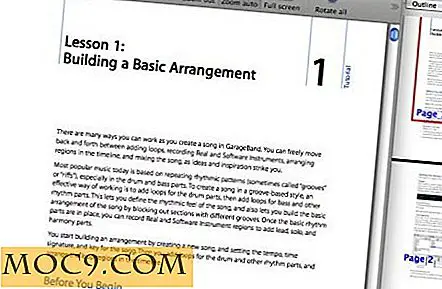Как да активирате 3D ускорение в VirtualBox
Виртуалната кутия е отлично приложение, което имате, ако искате да изпробвате нови операционни системи и / или като цяло се интересувате от виртуализацията за много от предимствата, които предлага.
Make Tech Easier има широко покритие VirtualBox няколко пъти по-рано и ние сме страхотни фенове на тази кръст платформа, с отворен код приложение.
Едно нещо, което VirtualBox липсваше до известно време, беше подкрепата за 3D ускорение за гостуващите операционни системи. Това означава, че графичният драйвер, използван в рамките на виртуалните машини за гости, е способен само на прости 2D графики и по този начин интерфейси като Compiz on Linux и Aero on Vista не са били използваеми.
Имаше основна 3D поддръжка за гостите на Windows в Virtualbox 2.1, но потребителите, използващи Virtualbox за стартиране на Linux гости, бяха ограничени до 2D графичния драйвер. Това се промени с пускането на VirtualBox 2.2 наскоро, а VirtualBox сега поддържа 3D ускорение. Поддръжката за 3D ускорение, изградена в VirtualBox, използва графичния хардуер на нативната ви машина, за да осигури тази възможност, така че ако вашият родния графичен драйвер не разполага с 3D възможности, VirtualBox не може да го използва.
Поддръжката за 3D ускорение не е разрешена по подразбиране и с тази tuturial ние се стремим да ви помогнем да настроите нова виртуална машина с 3D ускорена графична поддръжка.
Първо създайте нова машина по обичайния начин и инсталирайте в нея гостна операционна система. Използвахме Ubuntu за нашето тестване.
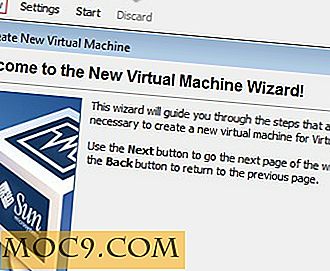
Сега трябва да промените настройките на новосъздадената виртуална машина. За да редактирате настройките за всяка виртуална машина, виртуалната машина трябва да бъде изключена. Така че, първо изключете каквато и операционна система да използвате във виртуалната машина.
Сега, докато виртуалната машина е маркирана, кликнете върху бутона Настройки, за да отворите прозореца за настройки.

В общия екран с настройки поставете отметка в квадратчето "Активиране на 3D ускорение".

Това е. Виртуалната машина вече е активирана за 3D ускорена графика. Но за да започнете да използвате 3D ефекти в рамките на вашата операционна система за гости, трябва да използвате специалния графичен драйвер VirtualBox, който се разпространява с "Guest Guest".
За да инсталирате драйверите VirtualBox "Guest Additions" в гостната ви операционна система, докато гостът тича, кликнете върху менюто Devices и изберете опцията "Install Guest Additions".

Сега следвайте инструкциите, за да инсталирате драйверите в гостоприемната операционна система.
Сега можете да активирате ефекти в Aero или Compiz в операционната система за гости и да използвате пълноценно графичните възможности на графичната карта на устройството си.